 (1).
(1).
После задания всех требуемых условий поиска (см. Добавление условия поиска) для запуска поиска необходимо нажать на кнопку  (1).
(1).
Найденные пользователи будут отображены в списке.
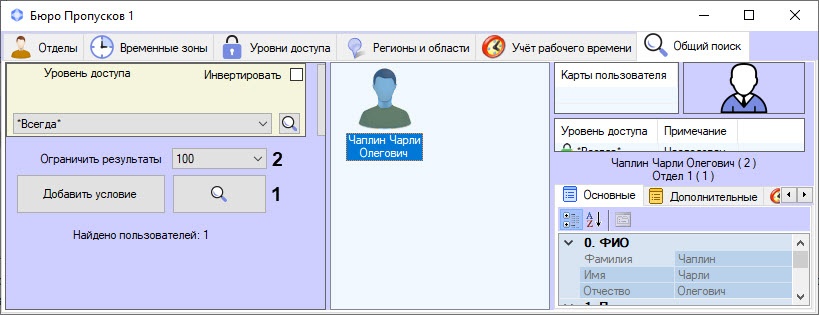
Существует возможность ограничения количества пользователей, выводимых на экран в результате поиска. Для этого необходимо в раскрывающемся списке Ограничить результаты (2) выбрать необходимое максимальное количество пользователей, выводимых на экран в результате поиска: 100 (по умолчанию), 250, 500, 1000, 5000. Если ограничение не требуется, выбрать Не ограничивать.
Список найденных пользователей может быть изменен динамически.
Пример. Был осуществлен поиск пользователя по фамилии, в результате чего было найдено несколько пользователей. Если у одного из найденных пользователей изменить фамилию так, что он уже не будет подходить под примененный фильтр, он будет удален из результатов поиска. Верно и обратное: если появится новый пользователь с фамилией, удовлетворяющей условию поиска, то он будет автоматически добавлен в список результатов поиска. При этом в строке результатов поиска будет выведено сообщение о том, что данные были динамически изменены.

В правой части окна Бюро пропусков отображаются параметры пользователя, выбранного в списке.
После завершения поиска вкладку поиска можно закрыть. Для этого необходимо кликнуть правой кнопкой мыши по заголовку вкладки и в открывшемся функциональном меню выбрать Закрыть вкладку (1).
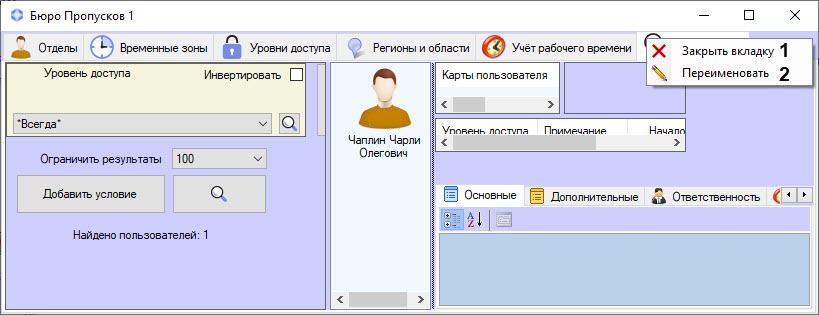
Также существует возможность переименовать вкладку поиска. Для этого:
В открывшемся диалоговом окне Изменение названия в поле Название ввести необходимое название вкладки поиска.
Для применения изменений нажать кнопку ОК.
Вкладка поиска со всеми условиями поиска и названием будет сохранена для текущего пользователя ПК Интеллект даже после перезапуска модуля Бюро пропусков. |
Поиск пользователей завершен.